
Inhoudsopgave:
- Auteur John Day [email protected].
- Public 2024-01-30 11:16.
- Laatst gewijzigd 2025-01-23 15:01.

Voelt u zich wel eens onveilig in uw eigen huis, of moet u uw bedrijf beschermen? Misschien kun je een beveiligingssysteem maken zodat al deze problemen worden opgelost. In deze instructable vertel ik je hoe. Ik heb alle onderdelen op een houten plank gemonteerd voor demonstratiedoeleinden, je moet het monteren waar je het nodig hebt (het arduino-gedeelte aan de muur waar je het kunt bereiken, het hoofdbord ergens buiten direct bereik, de sirene en de flitser waar je wilt en de sensoren in de kamers die u wilt beveiligen.
Om deze instructable te volgen, moet u kennis hebben over:
- frambozenpi
- arduino
- git
- mysql
En als je de code wilt wijzigen:
- Python
- arduino
- html/css
Stap 1: Stuklijst (wat u nodig heeft)
In deze lijst staat alles wat je nodig hebt om het beveiligingssysteem te maken, de meeste dingen die je op aliexpress kunt kopen, maar sommige dingen zoals de adafruit pn532n en de pi moet je ergens anders kopen. De sleutelkluis die je in een plaatselijke bouwmarkt zou kunnen kopen.
Stap 2: Schema
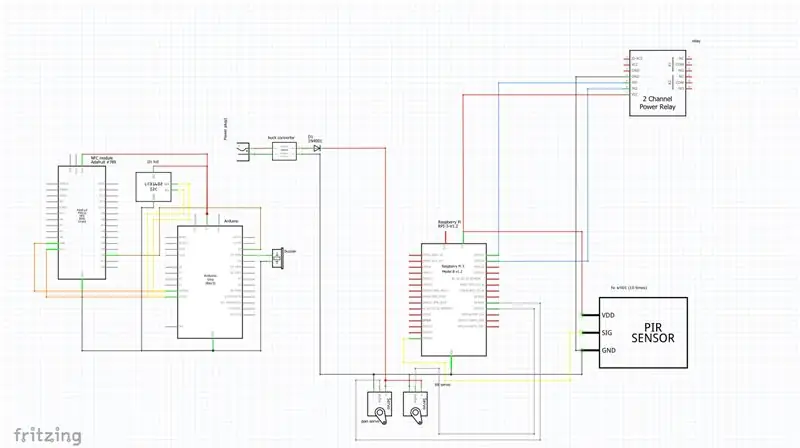

ik lasergesneden een stuk waar ik alles bovenop monteerde door gaten van 3 mm te boren en nylon afstandhouders te gebruiken, ik boorde ook veel gaten in de sleutelkluis en gebruikte kabeldoorvoeren om de kabels te beschermen tegen de scherpe randen.
Stap 7: Montage van de Arduino, Rfid Reader en de Lcd



Monteer de rfid-lezer zoals op de afbeelding, gebruik m3-moeren als afstandsstuk tussen het deksel en de lezer, doe hetzelfde voor het lcd-scherm (zorg ervoor dat deze met de juiste kant omhoog staat).
Monteer de arduino op een locatie naar keuze, gebruik startkabels of maak een kabel met krimpklemmen om alles aan te sluiten.
Stap 8: De Pi. instellen
Schrijf een nieuwe Raspbian-afbeelding naar de SD-kaart, start de pi op, maak verbinding via ssh (gebruikersnaam = pi, wachtwoord = framboos, verander het zo snel mogelijk)
doen:
sudo apt install -y python3-venv python3-pip python3-mysqldb mariadb-server uwsgi nginx uwsgi-plugin-python3
nu gaan we een virtuele omgeving activeren
python3 -m pip install --upgrade pip setuptools wiel virtualenv
mkdir project1 && cd project1 python3 -m venv --system-site-packages env source env/bin/activeer python -m pip install mysql-connector-python argon2-cffi Flask Flask-HTTPuth Flask-MySQL mysql-connector-python passlib
Stap 9: De database opbouwen
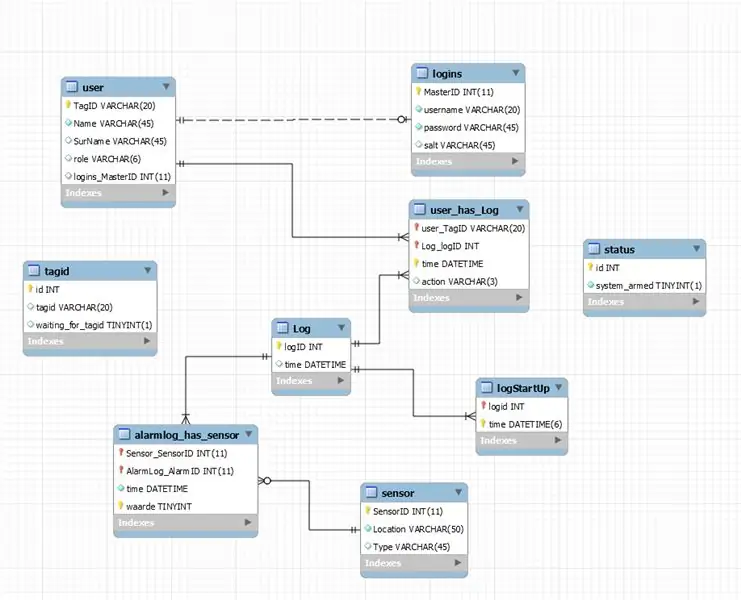
maak 3 database-gebruikers aan: project1-web, project1-sensor en project1-admin met unieke wachtwoorden
maak een database met de naam project1
verleen alle rechten aan de beheerder en SELECT, INSERT, UPDATE en DELETE aan de andere 2 gebruikers
importeer het sql-bestand in de pi
Stap 10: De code uploaden
pi
git clone
vul uw databasegegevens in de code in (in sensor.py op regel 47 en 64, en in web.py op regel 41)
om een websitegebruiker toe te voegen die niet kan worden verwijderd: onderaan de code staat een regel met commentaar: adduser(root, uw wachtwoord). Vul uw wachtwoord naar keuze in en voer de code daarna uit, becommentarieer de regel en verwijder het wachtwoord
arduino
upload de code naar je arduino
Aanbevolen:
Geavanceerd beveiligingssysteem: 7 stappen

Geavanceerd beveiligingssysteem: Heb je ooit je huis volledig willen beveiligen en het voor indringers onmogelijk maken om je huis binnen te komen? Dan is dit de oplossing voor jou! Ik heb Advanced Security System gemaakt, dit is een systeem dat je huis van binnen en van buiten beveiligt
RFID-beveiligingssysteem met LCD 1602: 4 stappen

RFID-beveiligingssysteem met LCD 1602: InleidingVandaag gaan we een RFID-beveiligingssysteem maken. Dit werkt als een beveiligingssysteem, dus als een RFID-tag of -kaart in de buurt is, wordt er een bericht weergegeven op de LCD 1602. Het doel van dit project is om te simuleren hoe RFID-deursloten werken. Dus
Hoe maak je thuis een wifi-beveiligingssysteem van $ 10? Geen kosten en werkt overal!: 3 stappen

Hoe maak je thuis een wifi-beveiligingssysteem van $ 10? Geen kosten en werkt overal!: Hoe maak je thuis een wifi-beveiligingsmeldingssysteem van $ 10? Er zijn geen kosten aan verbonden en het werkt overal! Als de PIR-bewegingssensor beweging detecteert, stuurt hij een melding naar uw mobiele telefoon. ESP8266 ESP-01 WiFi-module, PIR-bewegingssensor en 3.3
RPI-beveiligingssysteem: 4 stappen

RPI-beveiligingssysteem: functie van RPI-beveiligingsalarmIn deze instructable leert u hoe u een volledig functionerend nachtalarmsysteem kunt maken. Als het systeem een indringer detecteert, zal het onmiddellijk "INTRUDER" afdrukken. op uw monitor en maakt een luide
Overzicht: Home Entertainment- en beveiligingssysteem: 6 stappen

Overzicht: Home Entertainment en Beveiligingssysteem: Over de Toepassing Dit IOT-systeem is een Home Entertainment en Beveiligingssysteem. Beveiliging Tik op RFID-kaart en invoer worden opgeslagen in Firebase. Indien geautoriseerd, kunt u rustig naar binnen gaan en de foto wordt gemaakt en geüpload naar S3 Indien ongeautoriseerd, defensie sec
